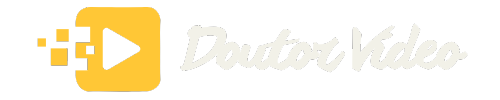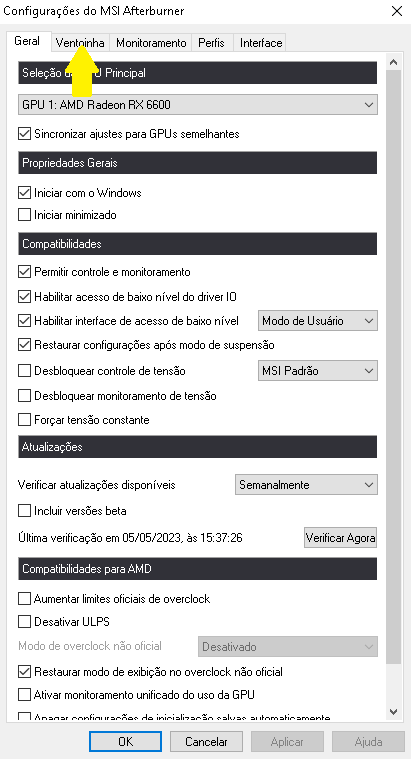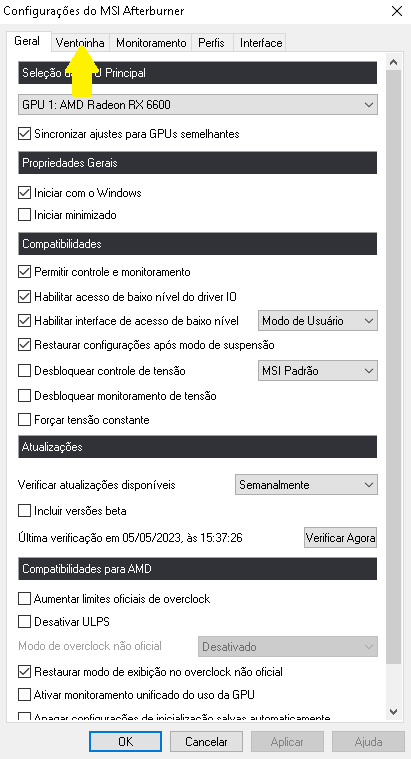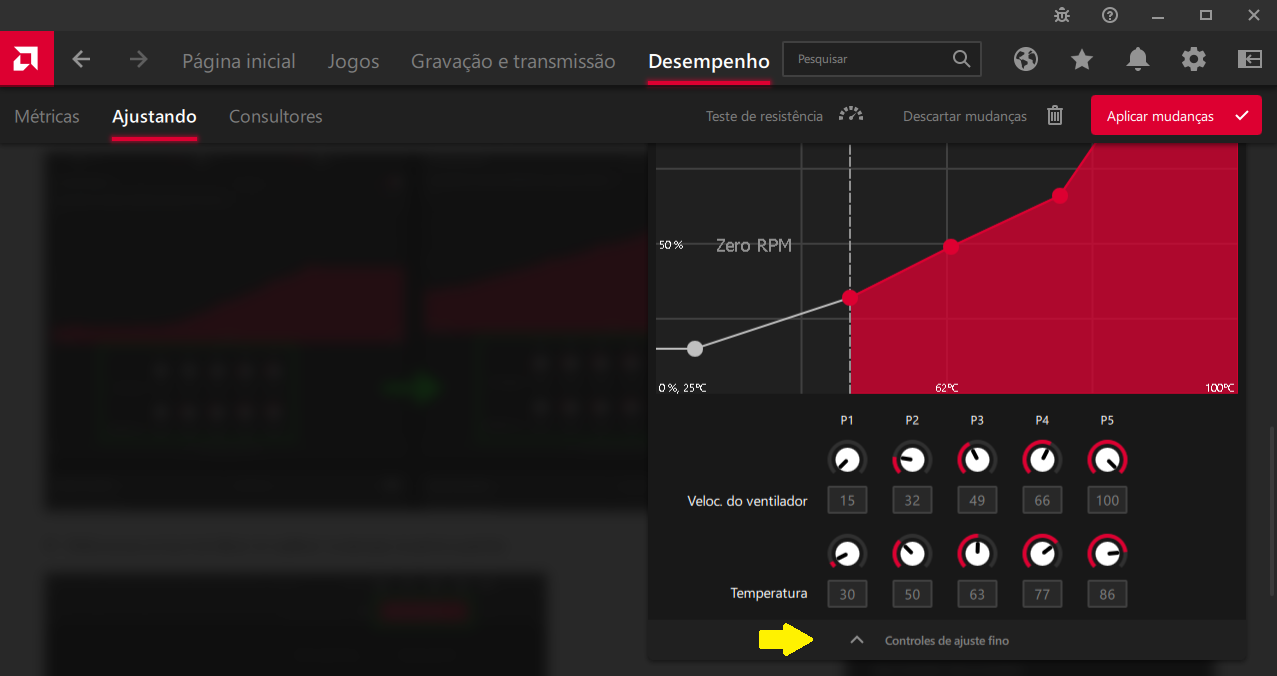Se você gosta de jogar, trabalha com edições de vídeos ou utiliza a sua placa de vídeo para mineração, em todos os casos é muito importante sempre monitorar a temperatura de funcionamento da sua GPU.
Com o desenvolvimento de placas mais modernas que entregam cada vez mais desempenho e imagens impressionantes, é normal de se esperar que a temperatura de funcionamento delas fique cada vez mais elevada.
Mas não se assuste, neste artigo, nós iremos te auxiliar a entender como você deve conferir, as melhores maneiras de monitorar, qual a temperatura normal de funcionamento e como reduzir ela caso a sua GPU esteja esquentando mais que o normal.
Como posso verificar a temperatura da minha GPU?
Existem inúmeras formas de se realizar a verificação da temperatura de trabalho da sua GPU. A alternativa mais adequada irá variar de acordo com a necessidade do usuário. Confira abaixo as formas mais populares e eficazes:
No Windows 10
Se você utiliza o Windows 10 e procura uma maneira de verificar a temperatura da sua placa de vídeo sem a necessidade de instalar aplicativos, iremos lhe explicar a seguir como fazer isto.
Abra o gerenciador de tarefas, na aba desempenho é possível verificar a utilização da GPU, a temperatura e entre outras informações do sistema.
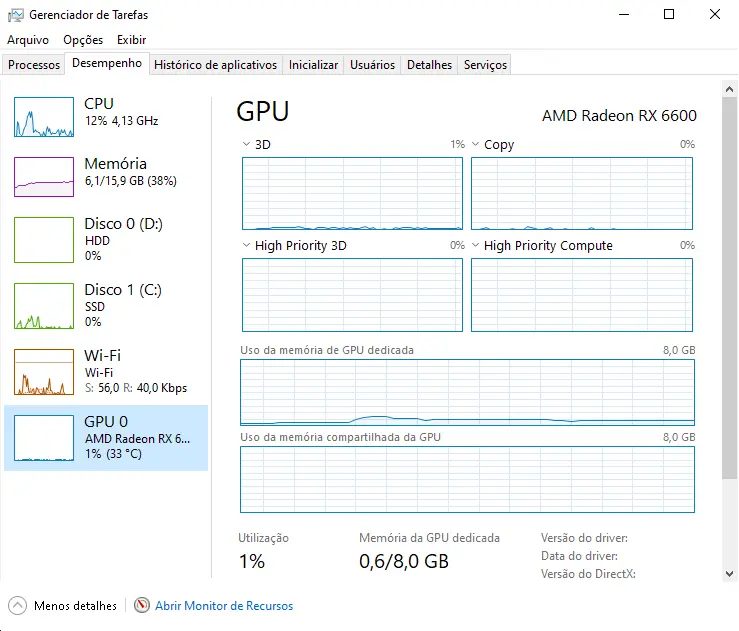
Esta é uma das maneiras mais simples possíveis de fazer esta verificação, a desvantagem é que não é possível saber o histórico máximo e mínimo da temperatura.
Soluções nativas de GPUs
NVIDIA
Com o software geforce experience já instalado e configurado, você deve utilizar o atalho do teclado ALT+E para abrir a tela de configuração do programa, em seguida, clique na aba desempenho. Nesta aba você irá encontrar todas as informações sobre o desempenho de sua placa de vídeo.
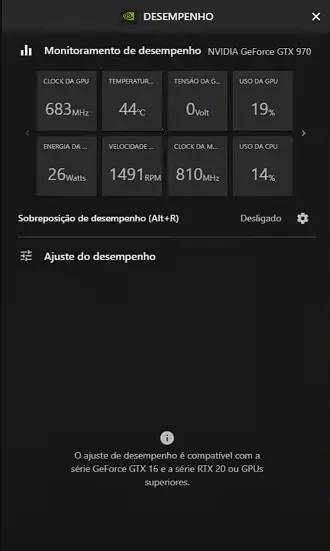
Caso você deseje monitorar o desempenho e temperatura de sua GPU durante sua utilização, clicando na engrenagem ao lado da opção sobreposição de desempenho, é possível configurar as informações de desempenho em tempo real que serão mostradas e a posição na tela que você gostaria de ter estes dados.
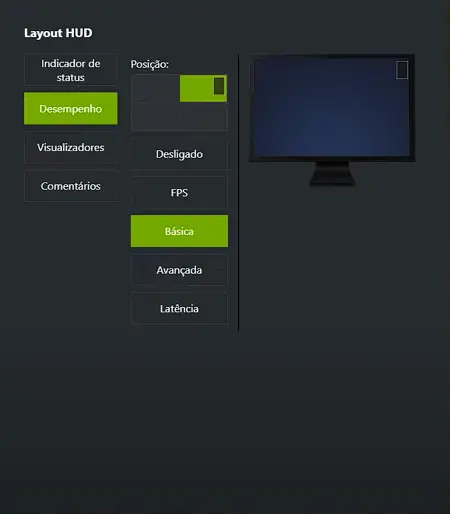
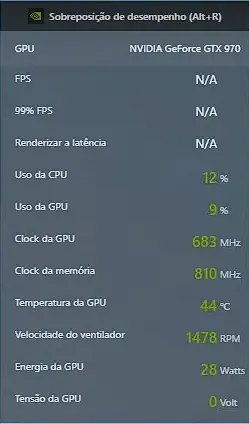
AMD
Caso você seja usuário de uma placa AMD, é possível utilizar o software da AMD, que após instalado e configurado, clicando na aba desempenho, será fornecida a temperatura de funcionamento de sua GPU bem como outros dados de desempenho.
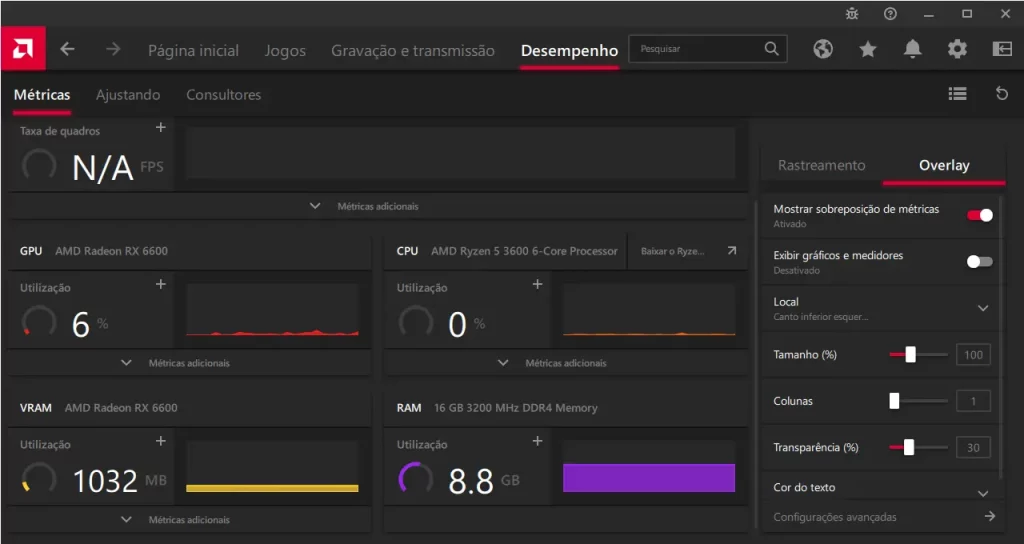
Para monitorar as métricas de funcionamento da placa durante sua utilização, é só ativar esta opção na aba overlay, ativando o item mostrar sobreposição de métricas.
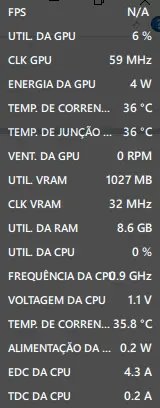
Soluções de terceiros
Uma das ferramentas muito eficazes para o monitoramento da GPU é o software HWiNFO. Além de seu uso ser gratuito, ele tem uma interface muito fácil de ser utilizada.
Caso seu intuito seja apenas monitorar o desempenho e temperaturas do seu PC e GPU, ao instalar você pode selecionar a opção apenas sensores.

A grande vantagem deste software é que ele permite o monitoramento praticamente completo da utilização da GPU e também dos outros componentes do computador.
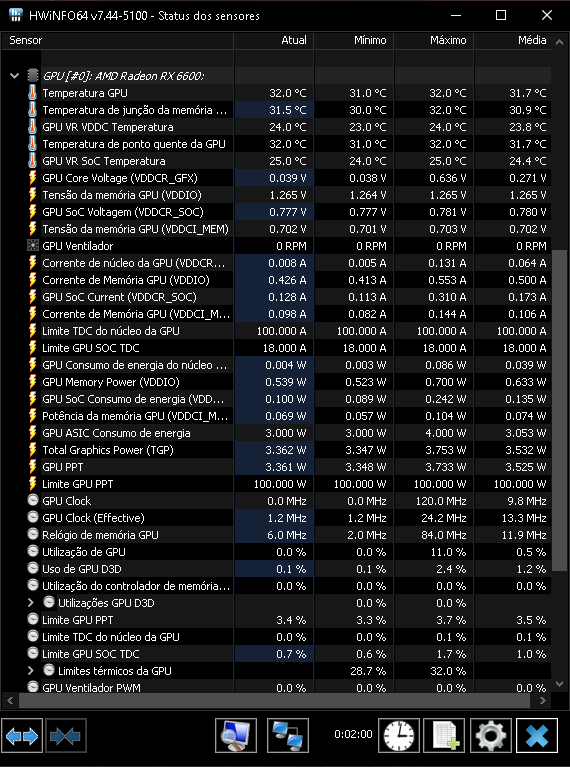
Outros apps para medir a temperatura
A ferramenta mais utilizada há vários anos e que continua no gosto dos usuários é o software AFTERBURNER da fabricante de placas MSI.

Esta é uma opção muito popular pois além de fornecer dados de desempenho, também é possível realizar overclocks e modificar a curva de velocidade de funcionamento das ventoinhas da placa de vídeo.
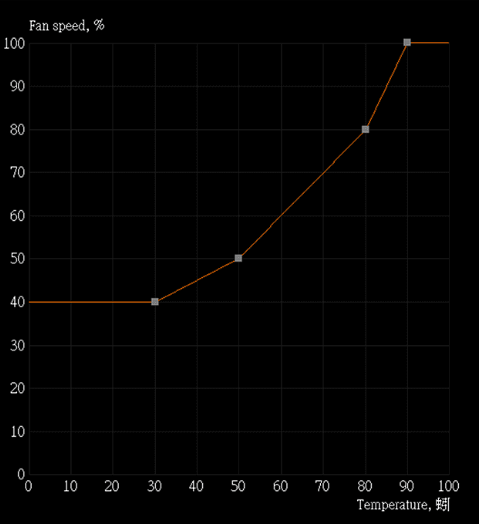
Se engana quem pensa que esta alternativa pode ser utilizada apenas por quem possui placas fabricadas pela MSI, praticamente quase todas as placas disponíveis no mercado possuem compatibilidade.
Outra opção também muito utilizada mas não tão popular quanto a anterior é o software Precision X1 da fabricante de placas EVGA.

Também oferecendo uma grande opção de funções para monitoramento, overclock e ajustes, o maior ponto negativo é sua compatibilidade apenas com placas NVIDIA.
Qual é a temperatura normal de uma GPU?
Segundo os fabricantes, a temperatura normal de uma GPU varia entre 65 a 85 °C em condições normais de uso, como em uso para jogos.
Vale ressaltar que estas temperaturas dependem do modelo e do fabricante da placa gráfica, sendo normal notar temperaturas mais elevadas em placas mais potentes, devido a maior capacidade de troca de dados e consequente maior produção de calor.
Falando em temperatura de memória da placa de vídeo (VRAM), os limites são um pouco maiores, sendo considerado normal pelos fabricantes este componente chegar próximo dos 100°C sem se danificar. Deixando claro que estes níveis de temperatura de memória podem estragar a sua placa caso fiquem elevados por tempo prolongado, como por exemplo no caso de uso para mineração.
A que temperatura devo me preocupar com o superaquecimento?
Uma referência adequada para se ter em mente seria tentar sempre manter a temperatura da placa no máximo em 85°C (quanto menos melhor), pode acontecer de este limite ser excedido eventualmente, mas caso esteja acontecendo com frequência, medidas devem ser tomadas para evitar causar danos sérios no hardware.
Existe uma diferença entre as temperaturas da CPU e GPU?
CPU é a unidade central de processamento, em termos claros refere-se ao processador do computador. Já a GPU é a unidade de processamento de gráficos, popularmente conhecida como placa de vídeo. Eles são componentes diferentes de um computador mas que devem ser monitorados para evitar o superaquecimento e consequente perda de desempenho.
A CPU realiza o processamento de praticamente todas as atividades realizadas pelo PC. Já a GPU é voltada apenas para o processamento de dados relacionados a vídeos e imagens.
Sabendo-se destas informações, você notará que são componentes totalmente diferentes e o monitoramento da temperatura deles é muito importante.
Através do uso dos softwares demonstrados anteriormente é muito fácil realizar o acompanhamento do desempenho destes e de vários outros componentes de um computador.
Por que é importante monitorar a temperatura do PC?
O monitoramento da temperatura do PC é importante ser realizado, pois como o computador desktop ou notebook trabalham com vários componentes eletrônicos que liberam calor e estão confinados dentro de uma estrutura fechada, caso haja algum problema de defeito em um destes componentes ou falta de manutenção/limpeza, isso pode levar ao aquecimento excessivo do conjunto e a danificação do PC.
O que significa uma alta temperatura de GPU?
A alta temperatura da GPU pode ter vários significados. O principal e mais comum é que a placa está trabalhando de forma intensa, normalmente isso não é preocupante, caso esta alta temperatura não permaneça elevada (acima de 85°C) por várias horas consecutivas.
Caso a placa gráfica mantenha-se quente por um período prolongado ou mesmo com uso baixo a moderado ela apresente dificuldade de resfriar, alguns fatores devem ser analisados e estes serão citados abaixo:
Causas comuns de aquecimento da GPU
Abaixo serão listados os principais motivos de aquecimento da GPU:
- Poeira – Este é o principal e mais comum fator de aquecimento. A poeira dificulta o resfriamento da placa pelo dissipador de calor e as ventoinhas, podendo consequentemente elevar a temperatura dos componentes.
- Ventoinhas defeituosas ou mal configuradas – As ventoinhas são a segunda principal causa de aquecimento da GPU. Podem ser as responsáveis devido a um defeito ou a falta de configuração adequada. Caso a temperatura da placa esteja elevando e você não tenha notado aumento da velocidade de rotação das ventoinhas, algo de errado pode estar acontecendo.
- Fluxo de ar insuficiente – Como a GPU fica confinada dentro do computador, quanto mais moderna e potente a placa, maior deve ser o fluxo de ar retirado de dentro do PC para que se mantenha a temperatura em níveis adequados.
- Overclock elevado – Caso esteja realizando overclock na GPU para atingir um maior desempenho, tenha cuidado, pois sua configuração incorreta pode acarretar em aquecimento elevado e possíveis danos.
- Sobrecarregamento da GPU – Se as configurações de uso da placa estiverem acima de sua capacidade de processamento, isto pode acarretar em aquecimentos e travamentos. Sempre pesquise os limites da sua GPU e procure não excedê-los. Talvez seja o momento de trocar a sua placa de vídeo. Caso queira saber as melhores opções disponíveis no mercado confira este review feito por nossa equipe de especialistas.
- Pasta térmica velha – Caso a GPU já possua alguns anos de uso, uma possível causa de aquecimento pode ser a perda da eficiência da pasta térmica ocorrida naturalmente com o passar do tempo. Este material é de extrema importância para a troca de calor dos componentes eletrônicos com os componentes de resfriamento.
- Computador velho – Se o seu PC já estiver mais velho e você estiver tentando utilizá-lo para atividades que requerem maior capacidade de processamento, isto pode levar a um aumento geral de temperatura do sistema. O mais recomendado seria a troca do computador.
Como baixar a temperatura da sua GPU
Manter a temperatura da GPU dentro dos níveis normais é de extrema importância para atingir seu máximo desempenho e durabilidade. Abaixo iremos citar as principais formas de abaixar a temperatura da placa de vídeo.
- Aumentando a velocidade de rotação das ventoinhas – Uma das maneiras mais fáceis e eficazes de conseguir resfriar a GPU é através do ajuste da curva de rotação das fans da placa de vídeo. Iremos explicar no próximo tópico como este procedimento pode ser realizado.
- Realize a limpeza do PC e da GPU – Utilizando um pincel pequeno e/ou uma lata de ar comprimido, a remoção da poeira dos componentes do PC, poderá solucionar uma das principais causas de superaquecimento.
- Mantenha o PC em um local arejado – A maioria dos computadores realizam a troca de calor principalmente através do ar, com isto, é muito importante mantê-lo em um ambiente com boa ventilação. Evite deixá-lo próximo de paredes, no colo ou em compartimentos fechados onde as entradas e saídas de ar possam ser bloqueadas.
- Substitua a pasta térmica da placa de vídeo – Como citado anteriormente, caso a placa de vídeo já possua alguns anos de uso, sua pasta térmica pode ter perdido sua eficiência, sendo necessária a realização de sua troca.
- Melhore o sistema de refrigeração do computador – Esta melhora pode ser realizada através da instalação no gabinete de ventoinhas mais eficientes ou em maior quantidade. A troca do sistema de refrigeração a ar pela refrigeração líquida da placa de vídeo, também é uma medida muito eficaz, mas requer maior habilidade técnica e um custo mais elevado.
- Ajuste ou pare de realizar o overclock – Caso você tenha realizado o overclock da sua placa talvez seja melhor modificar as configurações para abaixar a velocidade de processamento dos dados ou voltar para as configurações padrões para reduzir a temperatura de trabalho da placa.
- Utilizar driver de GPU mais antigo – é possível notar o aumento da temperatura da placa gráfica após a atualização do software. Caso isso tenha acontecido, é recomendado voltar a utilizar o driver anterior.
Curva de fans
O ajuste da curva de velocidade de rotação das fans (ventoinhas) é uma maneira muito fácil de ser realizada e muito eficaz na redução da temperatura da placa. Abaixo iremos explicar as melhores maneiras de se realizar este procedimento:
MSI Afterburner (NVIDIA e Radeon)
O MSI Afterburner como citado anteriormente é muito popular e possui inúmeras funcionalidades. Ele pode ser utilizado tanto para placas NVIDIA como placas Radeon. Para realizar o ajuste da curva de velocidade de rotação das fans é só seguir o passo a passo abaixo:
- Após baixar e instalar o software, clique na engrenagem para modificar as configurações

- Clique na aba ventoinha

- Habilite a opção “habilitar perfil para controle automático da ventoinha”

- O software possui uma curva de funcionamento das ventoinhas mais intensa que o padrão. Caso você veja necessidade, esta curva pode ser personalizada. No eixo velocidade de ventoinha os valores referem-se ao percentual de potência que as fans irão girar, sendo 100% sua capacidade máxima de trabalho. No eixo horizontal, os dados referem-se à temperatura da sua GPU.
- O ideal é a realização dos ajustes de acordo com o gosto do usuário, lembrando que quanto menor a temperatura da placa de vídeo, maior será sua durabilidade, mas quanto maior a rotação das ventoinhas, maior o barulho emitido por elas e menor o tempo de vida delas.
- O recomendado é realizar o ajuste elevando em 10% a rotação das fans a cada elevação em 10°C na temperatura da GPU. Para uma maior durabilidade e menor ruído das ventoinhas, recomenda-se não exceder os 80% de velocidade de rotação.
- Para que o software verifique e ajuste com maior frequência a velocidade de rotação, você pode habilitar a função “forçar atualização constante da velocidade da ventoinha” e ajustar o período para 100ms.
- Após finalizar os ajustes necessários, é só clicar em aplicar.
Como ajustar a velocidade da ventoinha em uma placa de vídeo NVIDIA
Apesar de a NVIDIA possuir seu próprio software, a maneira mais recomendada de se realizar este ajuste é utilizando o software MSI Afterburner, ele irá fornecer o ajuste mais preciso sendo muito fácil sua utilização. Você deve seguir o passo a passo fornecido no tópico anterior.
AMD Adrenalin (Radeon)
Caso você possua uma placa gráfica AMD e não deseje utilizar o Afterburner, uma boa opção é o software Adrenalin da AMD. Para realizar os ajustes é só seguir o passo a passo a seguir:
- Após instalado o software, abra-o e clique na aba desempenho e em seguida ajustando
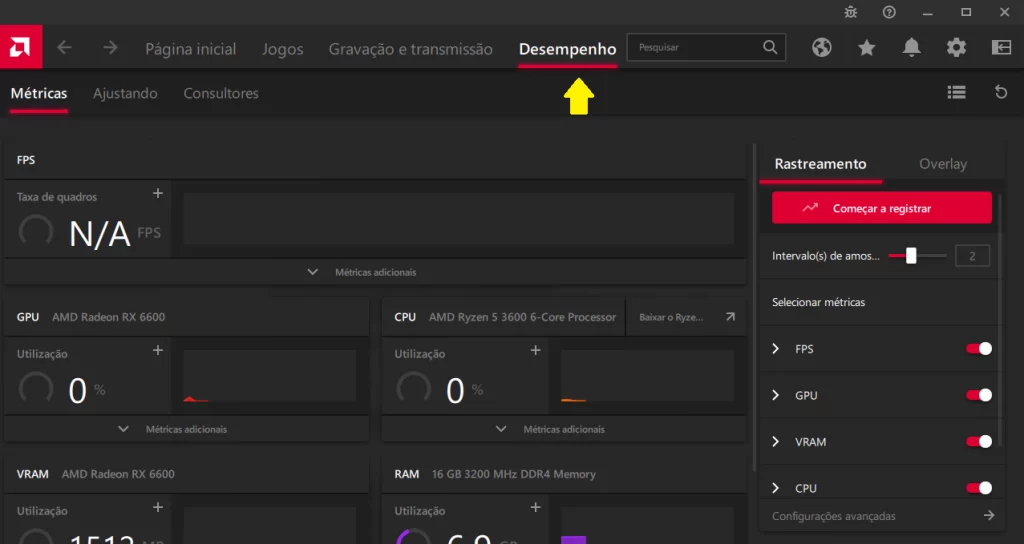
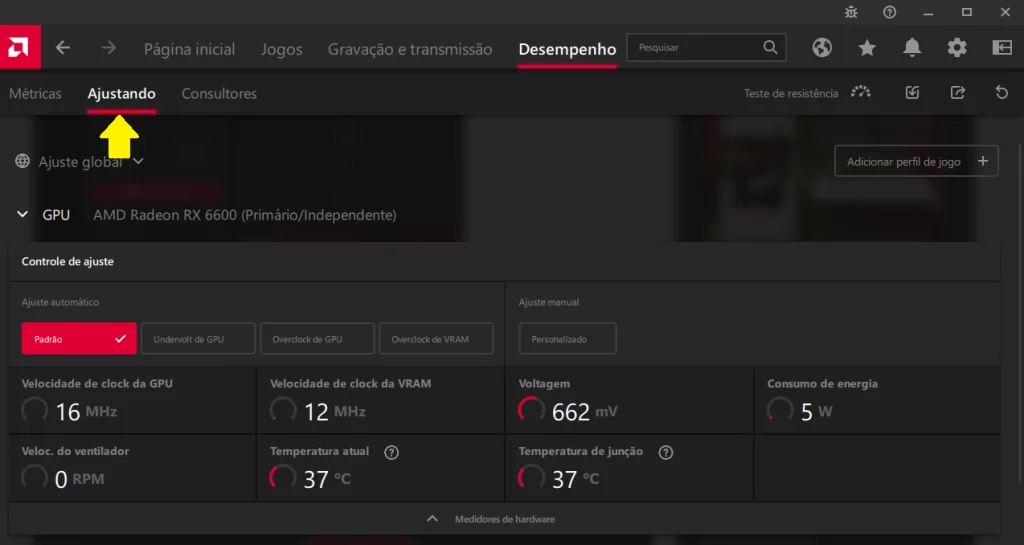
- Na opção ajuste manual, ative a opção personalizado, em seguida ative a opção ajuste de ventilador e depois ative o controle avançado

- Seleciona a opção ajuste fino para facilitar o ajuste da curva de temperatura

- Recomenda-se realizar o ajuste elevando em 10% a rotação das fans a cada elevação em 10°C na temperatura da GPU.
- Após feitos os ajustes necessários clique em aplicar mudanças.
Monitoramento de mudanças ao longo do tempo
O monitoramento das mudanças na temperatura da GPU ao longo do tempo facilita o diagnóstico de possíveis atividades realizadas no PC, como um determinado jogo, que possam estar aumentando mais a temperatura da placa de vídeo durante sua utilização.
O acompanhamento da curva de temperatura facilita a solucionar possíveis futuros problemas, e evitar um dano grave ao hardware. Além disso, o aquecimento constante da placa pode ser um indicativo de que algo não está indo bem e uma manutenção precisa ser realizada.
Como já descrito anteriormente, a melhor maneira de se realizar este monitoramento é deixar o software escolhido aberto durante a realização da atividade que requer uso intenso da GPU.
Limpe o PC e reduza a pressão na GPU
Um computador pesado e com vírus pode acarretar no aumento das temperaturas de funcionamento de forma geral, com isto é sempre recomendado realizar a limpeza de arquivos que não estão sendo mais utilizados e sempre realizar o escaneamento para análise de presença de vírus.
O software recomendado para esta análise é o AVIRA que além de ser gratuito é muito eficiente.
Qual temperatura ideal para placa de vídeo Nvidia?
A temperatura ideal de trabalho das placas NVIDIA é de 50 a 85°C. Podendo ter alguma variação dependendo do modelo e da marca utilizada. Modelos mais potentes normalmente possuem temperaturas mais elevadas.
Qual a temperatura normal da RTX 3080?
A temperatura normal de trabalho da RTX 3080 é de 50 a 82°C. Sendo recomendado não permitir que sua placa passe de 93 °C sendo esta a máxima temperatura suportada.
Qual a temperatura normal da RTX 3060 TI?
A temperatura normal de trabalho da RTX 3060 TI é de 50 a 82°C. Sendo recomendado não permitir que sua placa passe de 93 °C sendo esta a máxima temperatura suportada.
Qual temperatura normal RTX 3060?
A temperatura normal de trabalho da RTX 3060 é de 50 a 85°C. Sendo recomendado não permitir que sua placa passe de 93 °C sendo esta a máxima temperatura suportada.
Qual a temperatura normal da RTX 2060 Super?
A temperatura ideal de trabalho da RTX 2060 Super é de 50 a 85°C. Sendo recomendado não permitir que sua placa passe de 89 °C sendo esta a máxima temperatura suportada.
Qual a temperatura normal de uma RTX 2060?
A temperatura normal de trabalho da RTX 2060 é de 50 a 88°C. Sendo recomendado não permitir que sua placa passe de 88 °C sendo esta a máxima temperatura suportada.
Qual temperatura ideal GTX 1650?
A temperatura ideal de trabalho da GTX 1650 é de 50 a 85°C. Sendo recomendado não permitir que sua placa passe de 92 °C sendo esta a máxima temperatura suportada.
Qual a temperatura normal da GTX 1080?
A temperatura normal de trabalho da GTX 1080 é de 65 a 85°C. Sendo recomendado não permitir que sua placa passe de 85 °C ou mantenha-se nesta temperatura por várias horas.
Qual a temperatura normal da GTX 1070?
A temperatura normal de trabalho da GTX 1070 é de 65 a 85°C. Sendo recomendado não permitir que sua placa passe de 85 °C ou mantenha-se nesta temperatura por várias horas.
Qual a temperatura ideal para GTX 1060?
A temperatura ideal de trabalho da GTX 1060 é de 65 a 85°C. Sendo recomendado não permitir que sua placa passe de 85 °C ou mantenha-se nesta temperatura por várias horas.
Qual temperatura ideal GTX 1050?
A temperatura máxima de trabalho da GTX 1050 é de 65 a 85°C. Sendo recomendado não permitir que sua placa passe de 85 °C ou mantenha-se nesta temperatura por várias horas.
Qual temperatura ideal da GTX 970?
A temperatura máxima de trabalho da GTX 970 é de 65 a 85°C. Sendo recomendado não permitir que sua placa passe de 85 °C ou mantenha-se nesta temperatura por várias horas.
Qual a temperatura de trabalho da GTX 550 Ti?
A temperatura máxima de trabalho da GTX 550 Ti é de 100°C. Sendo recomendado não permitir que sua placa chegue a estes níveis de aquecimento.
É normal o cooler da placa de vídeo não girar?
É normal o cooler da placa de vídeo não girar, mas isto se aplica apenas caso a placa não esteja sendo utilizada em atividade intensa e sua temperatura esteja abaixo de 45°C. Caso mesmo com temperaturas mais elevadas o cooler não esteja girando é recomendado utilizar algum software para realizar o ajuste personalizado da curva de funcionamento das ventoinhas.
O que pode danificar uma placa de vídeo?
O principal fator que pode danificar uma placa de vídeo é o ajuste incorreto de overclock e consequente aquecimento elevado, podendo ocasionar danos irreversíveis nos componentes da placa.
Como saber a temperatura máxima da placa de vídeo?
Através do uso de um software de monitoramento como um dos citados anteriormente é possível obter estas informações em tempo real, conseguindo-se saber as temperaturas máxima e mínima atingidas durante o período de tempo de trabalho do software.
O que acontece se a placa de vídeo esquenta muito?
Caso a placa de vídeo se esquente muito, poderá ser encontrados artefatos de imagem, travamentos e até a danificação permanente da GPU.
Sobre o autor: